Здравствуйте, народ, мы знаем, как это будет раздражать, если вы получаете вялый ответ от приложения, которое вы используете каждый день. Здесь мы обсуждаем коды ошибок и сообщения MS Outlook, которые могут появляться во время работы в приложении. Чаще всего при попытке открыть Outlook в учетной записи пользователя Outlook 2019/2016/2013/2010/2007 могли появляться сообщения Microsoft Outlook о нехватке памяти или ошибка системные ресурсы в Outlook. Эта ошибка Outlook появляется, когда вы подключили слишком много файлов PST в своей учетной записи Outlook.

Microsoft Outlook не хватает памяти или ошибка системные ресурсы в Outlook
Почему в Outlook отображается ошибка нехватки памяти? – Причина
Когда пользователь пытается подключить слишком много файлов PST к Outlook 2019, 2016, 2013, 2010, 2007…, это может привести к ошибке «Недостаточно памяти или системных ресурсов в учетной записи Outlook». Теперь, чтобы понять причины проблемы с технической точки зрения, продолжайте чтение.
Windows 10 — На компьютере недостаточно памяти. Решение проблемы
В Microsoft Outlook, когда пользователь пытается получить доступ к файлу PST в своей учетной записи Outlook, он предоставляет определенную часть памяти в качестве кеша для каждого добавленного файла PST. Этот метод помогает напрямую повысить производительность учетной записи MS Outlook. Но причина этой ошибки Outlook из-за нехватки памяти или системных ресурсов связана с той же техникой. Microsoft Outlook имеет определенный лимит на выделение пространства для каждой учетной записи электронной почты (или добавленного PST-файла). Следовательно, когда пространство достигает своего предела, MS Outlook возвращает сообщение об ошибке: ошибка системные ресурсы в Outlook 2016.
Помимо этого, следующий случай этой ошибки Outlook – это поврежденные файлы PST. То есть, помимо проблемы с памятью, повреждение файла PST также является важным фактором ошибок Outlook. Теперь мы перейдем к части решения в зависимости от различных причин проблемы.
Решение 1. Исправьте нехватку памяти в Microsoft Outlook или ошибка системные ресурсы в Outlook
ScanPST.exe может в некоторой степени решить проблемы с файлом данных PST. Проблемы незначительного уровня можно устранить, восстановив файл данных PST Outlook Personal Storage из учетной записи Outlook. Но это может не помочь вам в устранении ошибки Microsoft Outlook, связанной с нехваткой памяти или системных ресурсов.
ScanPST.exe не может исправить все ошибки Microsoft Outlook PST. Но если вы выполните правильный поиск в этой встроенной утилите Microsoft, Inbox Repair Tool, вы сможете увидеть различные факты. ScanPST.exe может исправить только незначительные проблемы с повреждением и в большинстве случаев не работает в серьезных случаях, а также вам необходимо определить, где находится Scanpst.exe. Таким образом, в такие времена необходимо найти надежное и работающее приложение для решения проблем с файлом MS Outlook PST. Здесь мы обсуждаем идеальное решение для исправления нехватки памяти Microsoft Outlook или ошибка системные ресурсы в Outlook без потери данных.
Мышь Саёри Схемы бумажной косметики на нашем сайте #moducknet
Решение 2. Лучший вариант исправить ошибки и проблемы MS Outlook PST
SysTools поставляется с передовым программным обеспечением для решения проблем с MS Outlook. SysTools Outlook PST Repair Tool может в максимальной степени исправить практически все проблемы и ошибки файлов данных PST. Это приложение разработано таким образом, что оно может легко восстанавливать все навсегда удаленные элементы данных, такие как электронные письма, контакты, календари, задачи, заметки, журналы и т. Д., Без каких-либо потерь. Он может восстанавливать поврежденные файлы Outlook PST, которые становятся недоступными из-за появления различных кодов ошибок и сообщений. Программное обеспечение предлагает гораздо больше функций и возможностей, что делает его лучшим подходящим приложением на рынке.
- Восстановление нескольких файлов данных Outlook PST / BAK вместе
- Восстановление данных из зашифрованных файлов PST (защищенных паролем)
- Удалите шифрование SMIME / OpenPGP из электронных писем Outlook
- Параметры расширенного поиска для выбора файла Outlook PST / BAK
- Экспорт данных из файла Outlook в PST, MSG, EML, PDF, HTML
- Возможность сохранения восстановленных данных Outlook в учетной записи Office 365 напрямую
- Различные варианты управления PST для поддержания структуры
- Возможность сохранения выборочных элементов данных из PST в соответствии с требованиями пользователя
- Поддержка файлов PST из любых версий Outlook, таких как 2019, 2016, 2013, 2010, 2007….
Как исправить ошибку MS Outlook с помощью инструментов восстановления Outlook?
Это программное обеспечение для восстановления данных Outlook предоставляет бесплатную демонстрационную версию приложения для пользователей, которые могут попробовать инструмент перед покупкой. Эта пробная версия поддерживает все функции, как и в полной версии программного обеспечения, за исключением ограничения функции экспорта.
Бесплатная демонстрационная версия может помочь вам восстановить файлы Outlook PST без ScanPST и полностью recover deleted items from PST file без каких-либо потерь. Затем он обеспечивает предварительный просмотр фиксированных и извлеченных данных на панели программного обеспечения. После просмотра данных вы можете без проблем экспортировать 25 элементов в папке из файла PST. Для дальнейшего сохранения данных пользователю необходима лицензия на полную версию. Загрузите бесплатную версию и попробуйте программное обеспечение в своей системе Windows.

Исправить файл Outlook с помощью программного обеспечения
Чтобы узнать больше о программном обеспечении и его рабочих этапах, посетите страницу отсюда: SysTools восстановление файлов Outlook. Также, если вы столкнулись с какой-либо проблемой в вашем Mac Outlook, вы можете попробовать Mac Outlook Recovery Software. Версия этого инструмента для Mac вполне способна исправить или восстановить проблемы с данными в Mac Outlook.
Скачать сейчас купить сейча
Решение 3. Исправьте ошибку Outlook PST вручную, выполнив следующие действия.
С точки зрения объема памяти, используемой PST-файлом, и количества открытых PST-файлов в учетной записи Outlook, два типа ситуаций могут привести к тому, что Outlook выдаст ошибку нехватки памяти. Рассмотрим, например, две ситуации, чтобы понять ситуацию. Теперь рассмотрим пользователя, у которого в Outlook открыто 20 файлов PST размером 1 ГБ, и другого пользователя с 45 файлами PST размером 200 МБ (файл меньшего размера) и т. Д. Здесь в обоих случаях они могут уменьшить количество активно открытых файлов PST в своей учетной записи MS Outlook 2019/2016/2013/2010/2007 и т. Д. То есть можно закрыть те файлы Outlook PST, которые не используются или не требуются в настоящее время. Ниже обсуждаются два простых метода исправить ошибку Microsoft Outlook, связанную с нехваткой памяти или системных ресурсов:
1. Уменьшите количество открытых файлов PST в учетной записи Outlook.
- В учетной записи MS Outlook перейдите в панель навигации «Почта», щелкните правой кнопкой мыши файлы PST и выберите команду «Закрыть» во всплывающем меню.
- Перейдите в Файл> Параметры учетной записи> Параметры учетной записи. В диалоговом окне «Параметры учетной записи» выберите вкладку «Файлы данных» и нажмите кнопку «Удалить», чтобы отключить выбранные файлы PST.

Удалить файл данных PST из Outlook
2. Уменьшите размер кэш-памяти каждого файла данных PST.
В случае, если вы не хотите удалять файлы PST и хотите сохранить их в учетной записи Outlook, но ошибка Outlook сохраняется, следуйте этому подходу. Следующее, что вы можете сделать, чтобы исправить Microsoft Outlook из-за нехватки памяти или ошибка системные ресурсы в Outlook, – это уменьшить размер кэша (памяти). Уменьшая размер кэш-памяти, назначаемой каждому PST-файлу в Outlook. Сделайте следующие шаги:
- Сначала закройте свою учетную запись MS Outlook и нажмите «Пуск».
- Введите regedit в поле поиска и введите его.
- Теперь в редакторе реестра просмотрите, как показано ниже:
HKEY_CURRENT_USER Software Microsoft Office Outlook PST
- Щелкните правой кнопкой мыши ключ PST и выберите «Создать»> «Значение DWORD».

Редактор реестра
- Назовите вновь созданное значение UseLegacyCacheSize.
- Введите данные значения как 1

- В конце закройте редактор реестра и перезапустите MS Outlook.
Теперь Microsoft Outlook (2019/2016/2013/2010/2007/2003/2000) будет открываться без каких-либо сообщений об ошибке. Теперь Outlook отправляет ошибку получения из памяти или ошибка системные ресурсы в Outlook при открытии будут решены.
Заключение:
Найти решение для исправления технической ошибки в цифровую эпоху не так уж и сложно. Но получить наилучшее идеальное решение сложно. В Microsoft Outlook не хватает памяти или ошибка системные ресурсы в Outlook – это редкое сообщение об ошибке, которое появляется, когда возникают проблемы с распределением памяти или когда файл данных PST поврежден.
В этом блоге вы можете увидеть решения, позволяющие исправить то же самое. Но вместо нескольких ручных решений важна безотказная стратегия. Принимая во внимание важность безопасности данных Outlook, мы также предложили лучший инструмент, используемый многими профессионалами.
Exclusive Offers https://www.systoolsgroup.com/ru/outlook-out-of-memory-or-system-resources/» target=»_blank»]www.systoolsgroup.com[/mask_link]
4 Решения для ошибки Outlook «Недостаточно памяти или системных ресурсов»
Чаще всего ошибка Outlook «Недостаточно памяти или системных ресурсов» обычно возникает при подключении к Outlook слишком большого количества PST-файлов значительного размера. В этой статье мы сосредоточимся на этом вопросе и предложим 4 решения.
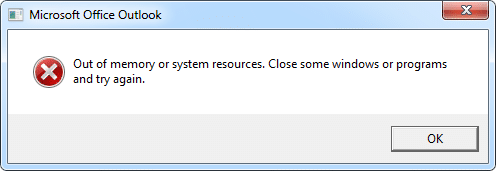
Как правило, когда вы открываете файл PST в Outlook, Outlook выделяет ему определенную часть памяти в качестве кеша для повышения производительности. Другими словами, в Outlook есть ограничение на объем пространства, доступного для каждой учетной записи электронной почты. Таким образом, когда место закончится, появится ошибка Outlook «Недостаточно памяти или системных ресурсов». Кроме того, помимо проблемы с памятью, повреждение PST также является важным фактором. Вот 4 связанных решения в зависимости от различных причин.
Решение 1. Уменьшите количество файлов PST, открытых в Outlook
С точки зрения количества открытых файлов PST в Outlook существует два типа ситуаций. Во-первых, вы открываете более 15 файлов PST, каждый из которых имеет значительный размер 1 ГБ или около того. Другой заключается в том, что в Outlook подключено более 50 файлов PST меньшего размера (около 300 МБ). В любом случае эффективным методом является уменьшение количества файлов PST, открытых в Outlook.
Поэтому вы можете закрыть некоторые файлы PST, которые не нужны активно. Здесь у вас есть два доступных средства.
- В области навигации почты Outlook щелкните правой кнопкой мыши файлы PST и выберите команду «Закрыть» во всплывающем контекстном меню.
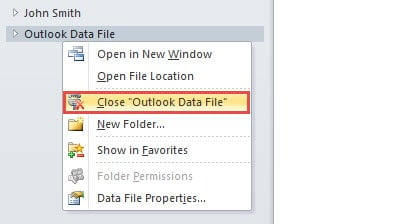
- Перейдите в «Файл» > «Настройки учетной записи». В диалоговом окне «Настройки учетной записи» перейдите на вкладку «Файлы данных», в которой вы можете нажать кнопку «Удалить», чтобы отключить файлы PST.
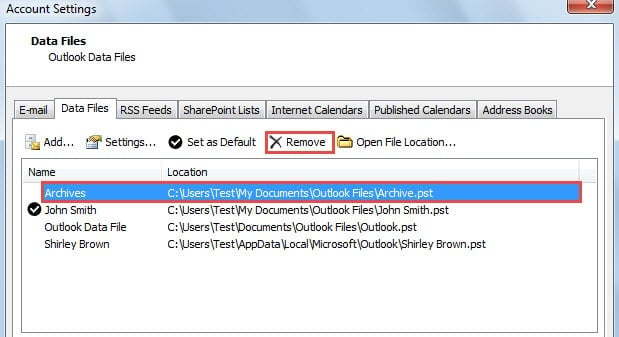
Решение 2. Уменьшите размер кэша памяти для каждого файла PST
Если вы по-прежнему хотите сохранить все файлы PST в Outlook, но ошибка Outlook сохраняется, вот еще один подход. Вы можете уменьшить размер кеша памяти, который Outlook назначает каждому файлу PST. Выполните следующие действия:
- Для насtart, закройте Outlook и перейдите в «Starменю».
- Затем введите «regedit» в поле поиска и нажмите кнопку «Ввод».
- В редакторе реестра перейдите к ключам ниже: «HKEY_CURRENT_USER» > «Программное обеспечение» > «Microsoft» > «Office» > « ” > «Перспективы» > «PST».
- Затем щелкните правой кнопкой мыши ключ «PST» и выберите «Создать»> «Значение DWORD».
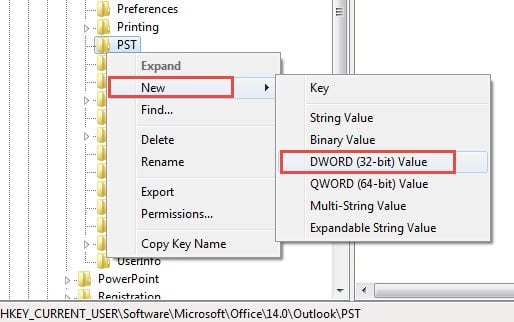
- Назовите вновь созданное значение «UseLegacyCacheSize».
- Позже укажите его значение данных как «1».
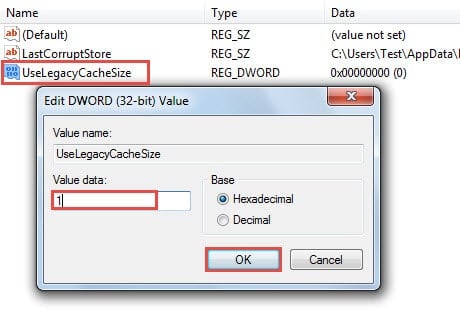
- В конечном итоге закройте редактор реестра и restarт Outlook.
Решение 3. Устраните проблему, запустив Scanpst.exe
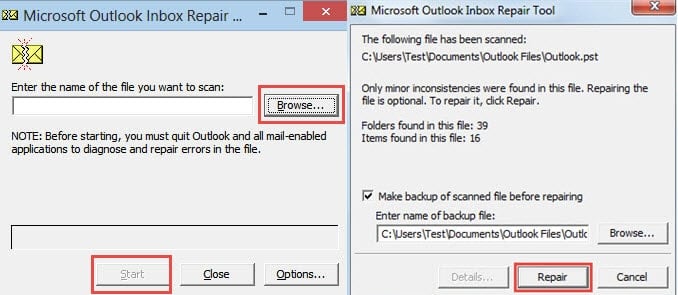
Тем не менее, если в настоящее время у вас нет нескольких файлов PST, подключенных к Outlook, но вы все еще сталкиваетесь с проблемой, более вероятно, что что-то пойдет не так с вашими файлами PST, например небольшие ошибки или повреждения. В этой ситуации вы должны использовать Scanpst.exe для сканирования и восстановления файлов PST. Вы можете быстро найти встроенный инструмент восстановления в каталоге установки приложения Outlook. После запуска просто следуйте инструкциям на экране, чтобы завершить процесс восстановления.
Решение 4. Воспользуйтесь более надежным инструментом для ремонта
Несмотря на то, что Scanpst.exe бесплатен и удобен, он не может работать, если файлы PST сильно повреждены. А иногда инструмент «Входящие» может усугубить ситуацию. Таким образом, разумно приобрести опытный и более надежный инструмент для ремонта, такой как DataNumen Outlook Repair. Он может выяснить основные причины повреждения PST и быстро извлечь максимум данных Outlook.
Источник: www.datanumen.com
5 способов исправить ошибку «Недостаточно системных ресурсов» в Outlook
Перегрузка компьютера работой может вызвать эту ошибку Outlook
- Наличие множества программ, запущенных на вашем компьютере, может потреблять системные ресурсы.
- Имейте в виду, что Outlook может столкнуться с ошибками из-за устаревшей ОС.
- Уменьшение размера кэша памяти для каждого PST-файла может решить проблему нехватки ресурсов.

Такие программы, как Outlook, требуют достаточно ресурсов для бесперебойной работы на вашем компьютере. Следовательно, ваша система может столкнуться с такими проблемами, как у Outlook не хватает системных ресурсов, когда ресурсов недостаточно.
Оперативная память на вашем ПК разделяет память между программами, которые вы запускаете на своем компьютере. Однако некоторые программы требуют больше ресурсов (ОЗУ) для их запуска, а некоторые не требуют много. Пользователи могут столкнуться с проблемами с некоторыми программами, если доступных ресурсов на их компьютере недостаточно для их запуска.
Кроме того, Outlook — это веб-приложение от Microsoft для управления личной информацией, такой как веб-почта, контакты, записи календаря и многое другое. Outlook требуется достаточно ресурсов для бесперебойного выполнения этих задач.
Однако нехватка системных ресурсов может вызвать такие проблемы, как импорт Outlook — для этой операции недостаточно системных ресурсов.
Тем не менее, есть несколько способов исправить нехватку памяти или системных ресурсов в Outlook, которые мы обсудим в этой статье.
Что означает нехватка памяти или системных ресурсов в Outlook?
Недостаточно памяти или системных ресурсов: это сообщение об ошибке, с которым пользователи могут столкнуться при использовании Outlook. Это сообщение об ошибке указывает на нехватку памяти или системных ресурсов, чтобы Outlook мог выполнять задачи на вашем компьютере.
Точно так же это может означать, что на вашем устройстве недостаточно свободного места на RAM-диске. Однако пользователи могут столкнуться с этим сообщением об ошибке в Outlook по нескольким другим причинам.
Кроме того, некоторые распространенные причины сообщения об ошибке «Недостаточно памяти или системных ресурсов»:
- Открытие большого количества файлов PST в Outlook: Многие проблемы могут возникнуть из-за слишком большого размера или повреждения файлов PST. Файлы также могут быть повреждены из-за заражения вредоносным ПО или системных проблем. Следовательно, они могут вызвать проблемы с работой Outlook на вашем компьютере.
- Многие программы работают на ПК: Когда на вашем компьютере запущено много программ, они могут потреблять большую часть системных ресурсов. Следовательно, это может привести к тому, что программе Outlook не хватит ресурсов для выполнения своих задач.
- Устаревшая системная ОС и Outlook: Пользователи могут столкнуться с проблемами при работе программ, если системная ОС устарела. Точно так же устаревшее программное обеспечение Outlook может помешать его правильной работе.
Быстрая подсказка:
Простая альтернатива этой проблеме — переход на новое почтовое приложение. Мы рекомендуем Mailbird, поскольку он обладает рядом замечательных функций.
Mailbird помогает вам управлять электронной почтой и контактами в едином почтовом ящике. Он также имеет настраиваемый макет, который интегрируется со многими приложениями, такими как Facebook, Twitter, WhatsApp и Google Calendar.

Почтовая птица
Отличный почтовый ящик с потрясающими функциями настройки и интеграции приложений.
Бесплатная пробная версия Посетите вебсайт
Как исправить ошибки нехватки памяти или системных ресурсов в Outlook?
1. Завершить задачи для ненужных программ
- Нажмите на Старт кнопка, поиск Диспетчер задач, и запустить его.
- Выбирать Использование процессора и памяти в Диспетчер задач.

- Нажмите на приложения, используя множество ЦП и объем памяти на вашем ПК.
- Нажать на Завершить задачу из раскрывающегося списка.

- Перезагрузите компьютер.
Завершение задач для некоторых программ — лучшее решение, если Microsoft Outlook не хватает памяти или системных ресурсов — закройте некоторые окна или программы и повторите попытку.
Рекомендуем ознакомиться с лучшее программное обеспечение диспетчера задач для Windows 10 .
2. Обновить Windows

- Нажмите на Начинать кнопка.
- Выбирать Настройки и нажмите на Центр обновления Windows.
- На Центр обновления Windows страница, выберите Проверить наличие обновлений. (Если доступно обновление, Windows автоматически найдет его и установит)
3. Обновите Outlook на своем ПК
- Запуск Перспектива на своем компьютере и перейдите к Файл.
- Нажать на Учетная запись офиса.

- Выберите Параметры обновления и нажмите на Включить опцию обновлений или Обновить сейчас.

Перезагрузите компьютер после обновления. Как только это будет сделано, проблема нехватки системных ресурсов Outlook должна быть решена, поскольку приложение будет лучше оптимизировано.
Подробнее об этой теме
- Защищено: как конвертировать OST в PST с помощью Stellar Converter для OST
- 0x80040900 Ошибка Outlook: 6 способов легко исправить
4. Уменьшите размер кеша памяти для каждого PST-файла с помощью реестра.
- Нажимать Окна + р ключи чтобы подсказать Диалоговое окно «Выполнить».
- Тип Редактор в поле поиска и нажмите Входить открыть Окно редактора реестра.
- Перейдите по этому пути: HKEY_CURRENT_USER> Программное обеспечение> Microsoft> Office> XX.X> Outlook> PST

- Затем щелкните правой кнопкой мыши пустую область, выберите Новый, затем нажмите на двойное слово (32-разрядное).

- Вход UseLegacyCacheSize как Имя значения и изменить значение до 1.

- Сохраните изменения и выйдите из Редактор реестра.
Перезагрузите компьютер, чтобы изменения синхронизировались. Поскольку для нормальной работы приложения не хватает доступных ресурсов, удаление ненужного кеша поможет сократить занимаемое пространство. Следовательно, Outlook, не имеющий достаточных системных ресурсов, должен прекратить свое существование.
5. Удалите дополнительный профиль или файлы PST
- Запуск Перспектива и иди к Файлы.
- Нажмите на Информация и выберите Настройки учетной записи.

- ВыбиратьДата файлы и выберите профилиили связанные файлы PST вам не нужно.

- Нажмите на Удалять.
Это поможет решить проблему нехватки памяти в Outlook. Вам может быть интересно прочитать как исправить Outlook, если вы не можете удалить папку в несколько простых шагов.
Как выделить больше оперативной памяти для Microsoft Outlook?

- Нажать на Панель задач и выберите Диспетчер задач.
- Щелкните правой кнопкой мыши на приложение вы хотите расставить приоритеты/выделить больше оперативной памяти, затем выберите Перейти к деталям чтобы подсказать Подробности вкладка
- Щелкните правой кнопкой мыши и выберите Установить приоритет.
- Затем выберите уровень приоритета Вы хотите разместить программу: В реальном времени, Высокий, Выше нормы, Нормальный, Ниже нормы, или Низкий.
Наконец, в Outlook есть множество функций, которые пользователи могут использовать. Поэтому у нас есть руководство по как использовать помощник по планированию Outlook на вашем ПК.
Кроме того, если вам нужно управлять несколькими учетными записями, изучите как добавить несколько учетных записей Outlook на твоем компьютере.
Оставляйте свои комментарии и предложения в разделе ниже. Мы хотели бы услышать от вас.
СПОНСОР
Если приведенные выше советы не помогли решить вашу проблему, на вашем ПК могут возникнуть более серьезные проблемы с Windows. Мы рекомендуем загрузка этого инструмента для ремонта ПК (оценка «Отлично» на TrustPilot.com), чтобы легко их решать. После установки просто нажмите кнопку Начать сканирование кнопку, а затем нажмите на Починить все.

ИСПРАВЛЕНИЕ: календарь SharePoint Online не синхронизируется с Outlook руководства по Outlook проблемы с Sharepoint Календарь
Для решения различных проблем с ПК мы рекомендуем DriverFix:Это программное обеспечение будет поддерживать ваши драйверы в рабочем состоянии, тем самым защищая вас от распространенных компьютерных .

Как конвертировать электронные письма Outlook в PDF Microsoft Office руководства по Outlook Pdf
Microsoft Outlook — один из наиболее часто используемых почтовых клиентов в мире.Если вам нужно преобразовать электронные письма Outlook в PDF, просто продолжайте читать статью ниже.Чтобы узнать бо.

Получение кода учетной записи пользователя является нулевой ошибкой? Вот как это исправить руководства по Outlook
Для решения различных проблем с ПК мы рекомендуем DriverFix:Это программное обеспечение будет поддерживать ваши драйверы в рабочем состоянии, тем самым защищая вас от распространенных компьютерных .
Источник: koroglutech.com